PowerPoint 365
¿Cómo comentar una presentación de PowerPoint 365?


/es/powerpoint-365/como-compartir-un-archivo-de-powerpoint-365/content/
Cuando te encuentras editando con tu equipo de trabajo una presentación, no hay nada mejor que conocer su opinión sobre el diseño o la información que se encuentra en las diapositivas. Así que, la próxima vez que tengas una duda o un aporte para compartir, utiliza la herramienta Comentarios.
¡Sigue estos pasos!
Selecciona el texto, gráfico, imagen o cualquier elemento sobre el que deseas realizar el comentario.

Haz clic derecho para ver el menú de opciones y selecciona Nuevo comentario.

Se abrirá una caja de texto que en la parte superior tiene tu nombre o usuario. Escribe lo que deseas compartir.

Si necesitas que el comentario vaya dirigido a una persona en específico, puedes mencionarla o asignarle una tarea a un colaborador al que le hayas compartido el archivo. Escribe el símbolo @ y en seguida, su correo electrónico o nombre.
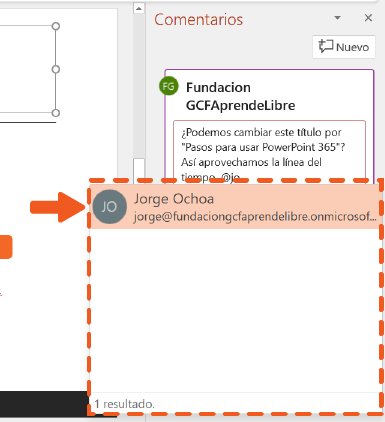
Publica tu comentario haciendo clic en el icono de la flecha.
Puedes consultar los comentarios cuantas veces lo desees seleccionando el botón Comentarios, que se encuentra en la esquina superior derecha. Se desplegará el panel de esta función.¿Quieres aprender a guardar tu presentación en formato PDF? En la siguiente página te lo explicamos.
/es/powerpoint-365/como-exportar-tu-presentacion-a-pdf/content/